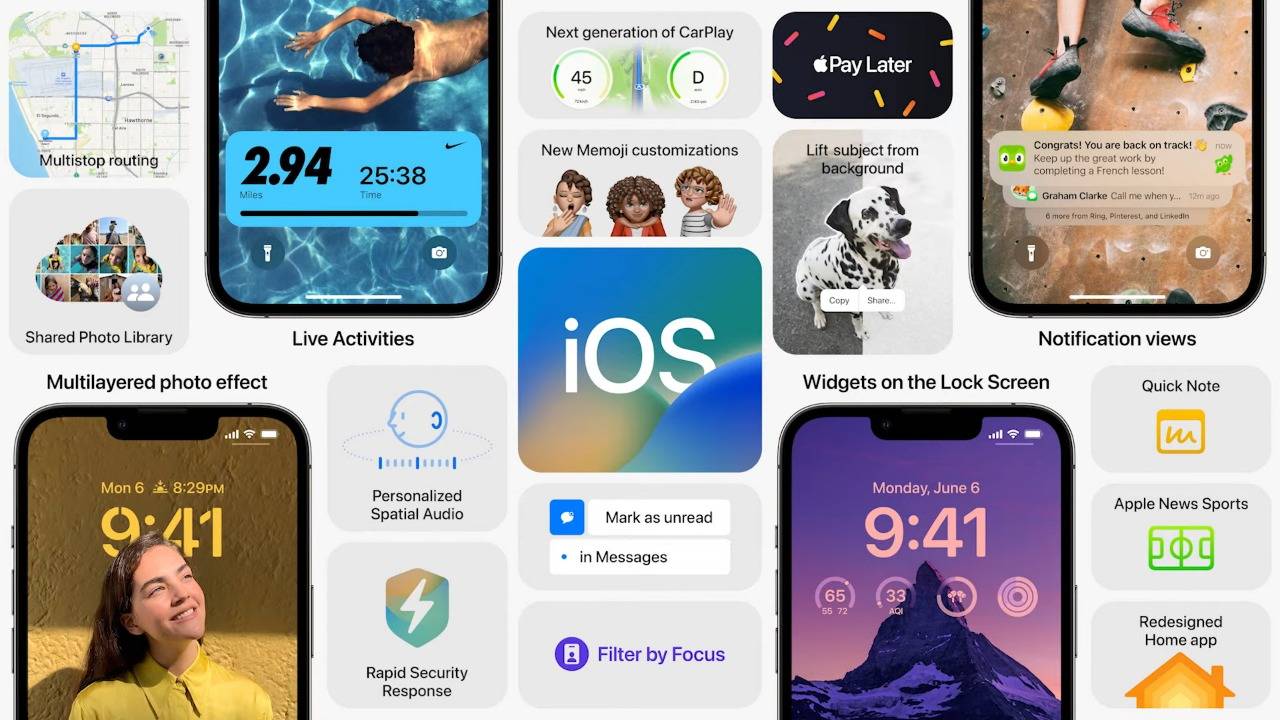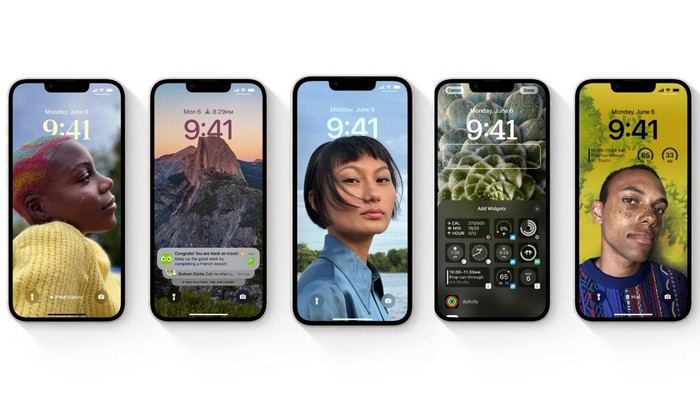Apple resmi merilis iOS 16 ketika peluncuran iPhone 14 dalam Apple Event baru-baru ini. Ada beberapa perangkat iPhone yang tidak dapat update iOS 16 dan menikmati fitur-fitur baru di iOS 16.
Apple hanya memberikan update iOS 16 untuk perangkat iPhone yang ditenagai chip Apple A12 Bionic atau lebih baru. Hal ini membuat mulai dari iPhone 8 hingga iPhone 14 kebagian iOS 16.
Sementara itu, iPhone 7 hingga dibawahnya tidak dapat update iOS 16. iPhone 7 ke bawah akan berhenti update iOS hanya sampai iOS 15.
Salah satu fitur di iOS 16, yakni Live Text dalam Video. Pengguna dapat menggunakan kamera untuk mengenali teks dari foto dan menyalinnya. Anda dapat menyallin teks dari sebuah video dengan menjedanya.
Live Text berfungsi pada aplikasi Photo, Safari, dan lainnya. Meski begitu, teks tersebut hanya untuk bahasa Cina, Inggris, Prancis, Italia, Jerman, Korea, Jepang, Portugis, Ukraina, dan Spanyol.
Selain itu, juga ada fitur Reumagined Lock Screen, yang dapat mempersonalisasi Lock Screen iPhone. Anda dapat memamerkan foto favorit, sesuaikan gaya font dan tampilkan serangkaian widget.
Fitur mengirim pesan juga disematkan di iOS 16, yang dapat mengedit pesan yang baru saha Anda kirim atau membatalkan pengiriman pesan (unsend). Ada juga fitur SHarePlay via Messages, yang dapat digunakan pengguna untuk menonton acara favorti atau dengarkan lagu bersama teman sambil mengobrol di Messages.
Anda dapat melakukan update iOS 16 melalui iTunes. Berikut ini caranya.
- Pastikan komputer atau laptop kamu memiliki iTunes versi terbaru.
- Setelah memiliki iTunes, sambungkan iPhone ke port USB desktop menggunakan kabel Lightning.
- Saat sudah tersambung, akan muncul push notifikasi di layar iPhone untuk verifikasi desktop sebagai perangkat yang terpercaya,
- Kemudian, iTunes biasanya akan terbuka secara otomatis dan melakukan sinkronisasi dengan iPhone.
- Setelah sinkronisasi selesai, klik ikon ponsel yang berada di bagian atas aplikasi untuk mengakses menu pengaturan iPhone di iTunes, lalu klik tab “Summary”.
- Selanjutnya, akan muncul seluruh informasi dari iPhone kamu
- Klik opsi “Update” yang ada di tab “Summary”, lalu iTunes akan memulai proses pengunduhan data sistem operasi yang terbaru.
- Selesai proses pengunduhan selesai, kamu akan diminta untuk menginstal data tersebut ke iPhone milikmu.
- Selama proses penginstalan data, iPhone akan melalui fase restart. Ingat jangan sampai melepaskan iPhone dari desktop.
- Tunggu sebentar hingga iPhone menyala dan berhasil masuk ke main screen.
Penulis: Rifqi Fadhillah
- Harper’s Bazaar Indonesia Asia NewGen Fashion Award (ANFA) kembali hadir di tahun 2024! - Mar 7, 2024
- Farah Tubagus - Dec 22, 2023
- Joshua Nafi - Dec 22, 2023